sumproduct函数在excel中主要用于计算多组数值乘积之和,其基本语法为sumproduct(array1, [array2], [array3], ...),最多支持255个数组。1. 基础用法是将两个或多个数组对应元素相乘后求和,如计算总销售额可用=sumproduct(a1:a10, b1:b10)。2. 条件求和可通过逻辑判断实现,如计算“苹果”的销售额使用=sumproduct((c1:c10="苹果")(a1:a10), b1:b10)。3. 多条件求和则扩展逻辑表达式,如“苹果”且“红色”产品使用=sumproduct((c1:c10="苹果")(d1:d10="红色")(a1:a10), b1:b10)。4. 排名可通过统计大于当前值的数量加1实现,如=sumproduct((a1:a10>a1)1)+1。使用时需注意数组大小一致及数据类型正确,相比sumifs,sumproduct更灵活但复杂度较高,处理大数据时可能影响性能,应视需求选择合适函数。

SUMPRODUCT函数在Excel中主要用于计算多组数值乘积之和,它能简化复杂的计算过程,尤其是在处理表格数据时非常方便。简单来说,它可以将数组中对应位置的元素先相乘,然后再将所有乘积相加。
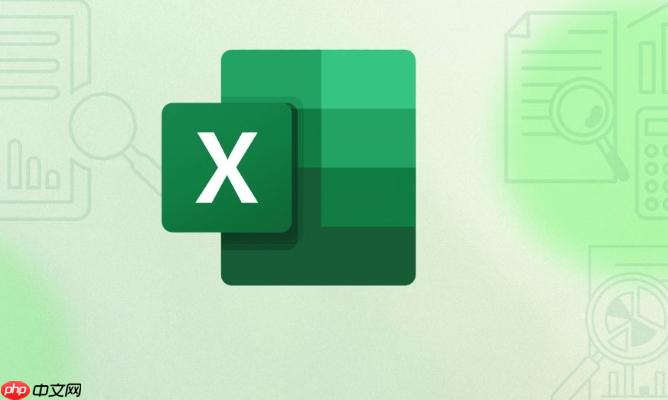
解决方案

SUMPRODUCT函数的基本语法是:SUMPRODUCT(array1, [array2], [array3], ...)。 array1是必需参数,而后面的array2, array3等是可选参数,最多可以有255个数组。
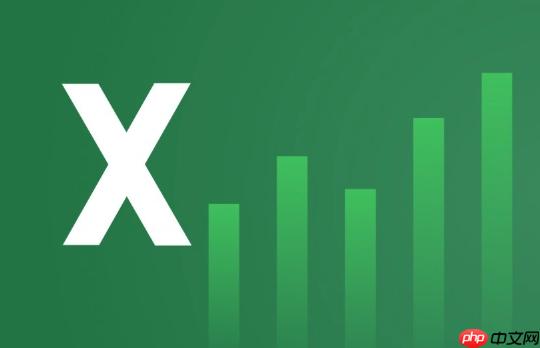
基础用法: 假设你有一个表格,A列是单价,B列是销量,你想计算总销售额。你可以在C1单元格输入公式=SUMPRODUCT(A1:A10, B1:B10),这会将A1B1 + A2B2 + ... + A10*B10的结果计算出来,直接得到总销售额。
条件求和: SUMPRODUCT更强大的地方在于它可以结合条件进行计算。例如,你想计算某个特定产品的总销售额,假设产品名称在C列,产品名称为“苹果”,那么你可以使用公式=SUMPRODUCT((C1:C10="苹果")*(A1:A10), B1:B10)。这里(C1:C10="苹果")会返回一个由TRUE和FALSE组成的数组,TRUE相当于1,FALSE相当于0。所以只有当C列的单元格等于“苹果”时,对应的A列单价和B列销量才会被相乘并加总。
多条件求和: 如果需要多个条件,比如计算“苹果”且“红色”产品的总销售额,假设颜色在D列,你可以使用公式=SUMPRODUCT((C1:C10="苹果")*(D1:D10="红色")*(A1:A10), B1:B10)。
避免错误: 使用SUMPRODUCT时需要注意数组的大小必须一致,否则会返回#VALUE!错误。另外,文本类型的数字会被当作0处理,所以确保你的数据是数值类型。有时候看似正确的公式,结果却不对,很可能是因为数据类型的问题。
SUMPRODUCT在某些情况下比SUMIFS更灵活。虽然SUMIFS专门用于多条件求和,但SUMPRODUCT可以通过更复杂的逻辑运算来实现更高级的计算。例如,你可以用SUMPRODUCT进行加权平均计算,或者在条件中使用更复杂的公式。当然,SUMIFS在语法上更直观,易于理解,尤其是在条件比较简单的情况下。选择哪个函数取决于你的具体需求和个人偏好。
虽然SUMPRODUCT主要用于求和,但它也可以巧妙地用于排名。假设你有一列数据在A1:A10,你想知道A1单元格的数值在这列数据中的排名(从大到小),你可以使用公式=SUMPRODUCT((A1:A10>A1)*1)+1。这个公式的原理是统计A1:A10中有多少个数值大于A1,然后加1,就是A1的排名。
SUMPRODUCT在处理大数据时可能会影响Excel的性能,尤其是在公式非常复杂或者数组非常大的情况下。这时,可以考虑优化公式,例如尽量减少不必要的计算,或者使用其他更高效的函数,如SUMIFS或使用VBA来提高计算速度。另外,确保你的Excel版本是最新的,因为新版本通常会对性能进行优化。
以上就是Excel怎么使用SUMPRODUCT函数 Excel SUMPRODUCT函数的计算教程的详细内容,更多请关注php中文网其它相关文章!

每个人都需要一台速度更快、更稳定的 PC。随着时间的推移,垃圾文件、旧注册表数据和不必要的后台进程会占用资源并降低性能。幸运的是,许多工具可以让 Windows 保持平稳运行。

Copyright 2014-2025 https://www.php.cn/ All Rights Reserved | php.cn | 湘ICP备2023035733号